Browser können Ihnen beim Ausfüllen von Feldern und Formularen helfen, indem sie die Daten speichern, die Sie auf Webseiten eingeben (Anmeldungen, Kennwörter, Telefonnummern). Deaktivieren Sie diese Funktion in den Browsereinstellungen, um zu verhindern, dass der Browser diese Daten speichert.
Internet Explorer
Bestimmen Sie Ihre Browserversion:
HinweisUm die Version des Browsers zu ermitteln, rufen Sie einfach die Seite auf oder befolgen Sie die nachstehenden Anweisungen.
Wählen Sie im Browser-Menü Hilfe(Hilfe). Die Menüleiste ist möglicherweise ausgeblendet - drücken Sie die Taste Altum sie zu sehen.
Wählen Sie im sich öffnenden Menü Über das Programm (Über Internet Explorer).
In dem sich öffnenden Fenster wird die Version des verwendeten Browsers im Feld angezeigt Version (Version).
Internet Explorer 10
Internet Explorer 9
Internet Explorer 8
Internet Explorer 7
Internet Explorer 6
Web Form-Daten (Formulardaten) und Passwörter Löschen (Löschen).
- Im Menü Service (Extras) auswählen Internetoptionen (Internetoptionen).
- Tab Inhalt (Inhalt) im Block AutoFill Parameter (Einstellungen).
- Taste drücken Okum das Setup abzuschließen.
Im Fenster AutoFill-Einstellungen
Um Daten zu löschen, die der Browser bereits gespeichert hat, klicken Sie auf AutoFill-Verlauf löschen (AutoVervollständigen-Verlauf löschen). Aktivieren Sie dann die Kontrollkästchen Web Form-Daten (Formulardaten) und Passwörter (Passwörter) und klicken Sie auf Löschen (Löschen).
AutoFill deaktivieren:
- Im Menü Service (Extras) auswählen Internetoptionen (Internetoptionen).
- Tab Inhalt (Inhalt) im Block AutoFill (AutoVervollständigen) Element anklicken Parameter (Einstellungen).
- Im Fenster AutoFill-Einstellungen (AutoVervollständigen-Einstellungen) Deaktivieren Sie die Kontrollkästchen für nicht benötigte Daten.
- Taste drücken Okum das Setup abzuschließen.
Löschen von Daten, die der Browser bereits gespeichert hat:
- Im Menü Service (Extras) auswählen Internetoptionen (Internetoptionen).
- Tab Allgemein (Allgemein) klicken Löschen (Löschen).
- Im Fenster Bewertungsverlauf löschen (Browserverlauf löschen) Aktivieren Sie die Kontrollkästchen Web Form-Daten (Formulardaten) und Passwörter (Passwörter).
- Taste drücken Löschen (Löschen), um den Löschvorgang abzuschließen.
- Im Menü Service (Extras) auswählen Internetoptionen (Internetoptionen).
- Gehe zur Registerkarte Inhalt (Inhalt) und im Block AutoFill (AutoVervollständigen) klicken Parameter (Einstellungen).
- Im Block Formen (Formulare) und
- Taste drücken Okum das Setup abzuschließen.
Klare Formen (Formulare löschen) und Passwörter löschen (Passwörter löschen).
- Im Menü Service (Extras) auswählen Internetoptionen (Internetoptionen).
- Gehe zur Registerkarte Inhalt (Inhalt) und im Abschnitt Persönliche Informationen (Persönliche Informationen) Klicken Sie auf die Schaltfläche AutoFill (AutoVervollständigen).
- Im Block Verwenden Sie Autovervollständigen für (Verwenden Sie AutoVervollständigen für) Deaktivieren Sie die Kontrollkästchen Formen (Formulare) und Benutzernamen und Passwörter in Formularen (Benutzernamen und Passwörter auf Formularen).
- Taste drücken Okum das Setup abzuschließen.
Um Daten zu löschen, die der Browser bereits gespeichert hat, klicken Sie auf die Schaltflächen in den Einstellungen für die automatische Vervollständigung Klare Formen (Formulare löschen) und Passwörter löschen (Passwörter löschen).
Firefox
AutoFill deaktivieren:
Opera 10 und höher
Opera 10, 11 und 12
Um Daten zu löschen, die der Browser bereits gespeichert hat, öffnen Sie die entsprechenden Formulare mit den Schaltflächen Gespeicherte Passwörter verwalten und Einstellungen für die automatische Vervollständigung verwalten und einzelne Einträge löschen.
In früheren Versionen von Opera können Sie Kennwörter und einige persönliche Daten nur für die automatische Vervollständigung speichern. Befolgen Sie die Anweisungen, um diese Funktion zu deaktivieren.
So löschen Sie Daten, die der Browser bereits gespeichert hat:
Chrome
AutoFill deaktivieren:
So löschen Sie Daten, die der Browser bereits gespeichert hat:
Safari
Wählen Sie dann das Safari-Einstellungsmenü (das Zahnradsymbol in der oberen rechten Ecke) Einstellungen. Gehen Sie zum Abschnitt AutoFill und deaktivieren Sie die Kontrollkästchen Aus meiner Adressbuchkarte und Andere Formen.
Um Daten zu löschen, die der Browser bereits gespeichert hat, klicken Sie auf die Schaltfläche Bearbeiten (neben dem Feld Andere Formen) In Zeilen und klicken Sie auf Löschen, oder löschen Sie die gesamte Liste auf einmal mit der Taste Alles löschen.
Das automatische Ausfüllen von Formularen auf der Website ist eine hervorragende Möglichkeit, um bei der Verwendung von Internetressourcen Zeit zu sparen. Wenn Sie möchten, können Sie die angegebene Option verwenden, indem Sie in Ihren Browsereinstellungen stöbern.
Die wichtigsten Möglichkeiten zur Verwendung der automatischen Vervollständigung sind die folgenden Aktionen mit Daten:
- durch Hinzufügen;
- bearbeitung;
- durch Entfernung.
Datenspeicherfunktionen
Viele Benutzer wissen nicht, welche Daten für die automatische Vervollständigung von Formularen erforderlich sind und worum es geht. In der Regel enthalten die Informationen, die auf diese Weise gespeichert werden können, die folgenden Optionen für die automatische Vervollständigung:
- benutzername;
- die Adresse e-Mail;
- telefonnummer;
- name der Organisation;
- postanschrift.
Bei der Nutzung des Internets stoßen normale Benutzer häufig auf einen Vorschlag, sich Daten zu merken, die für die Autorisierung auf verschiedenen Ressourcen vorgesehen sind. Und mit der Verbreitung von Zahlungen in elektronischer Form wird die Möglichkeit des automatischen Ausfüllens von Daten auf der Website in Bezug auf Bankkarteninformationen populär, obwohl Sie beim Bereitstellen des Zugriffs auf Finanzinformationen äußerst vorsichtig sein sollten.
Programm zum automatischen Ausfüllen von Formularen im Browser
AutoFill-Formulare in Firefox bieten die Möglichkeit einer Dropdown-Liste, wenn Sie auf verschiedenen Websites mit der Eingabe in ein spezielles Textfeld beginnen. Zuvor auf der Site verwendete Optionen, die den jetzt vorgestellten Optionen ähneln, werden in Form einer Dropdown-Liste bereitgestellt. Dies geschieht automatisch. Sie können optional das automatische Ausfüllen in FireFox konfigurieren.
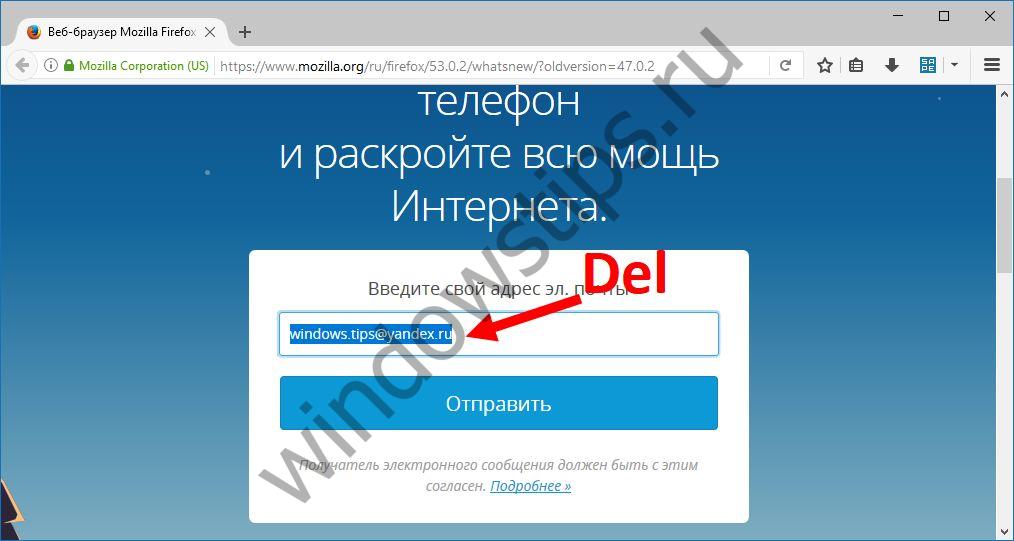
Unterscheidet sich das automatische Ausfüllen von Formularen in Chrome von der vorherigen Version? Grundsätzlich sind die wichtigsten möglichen Aktionen mit den Daten ähnlich. Darüber hinaus kann der Benutzer Kennwörter über den Abschnitt "Kennwörter und Formulare" speichern, der auch einbezogen, gespeichert, bearbeitet und gelöscht werden kann. 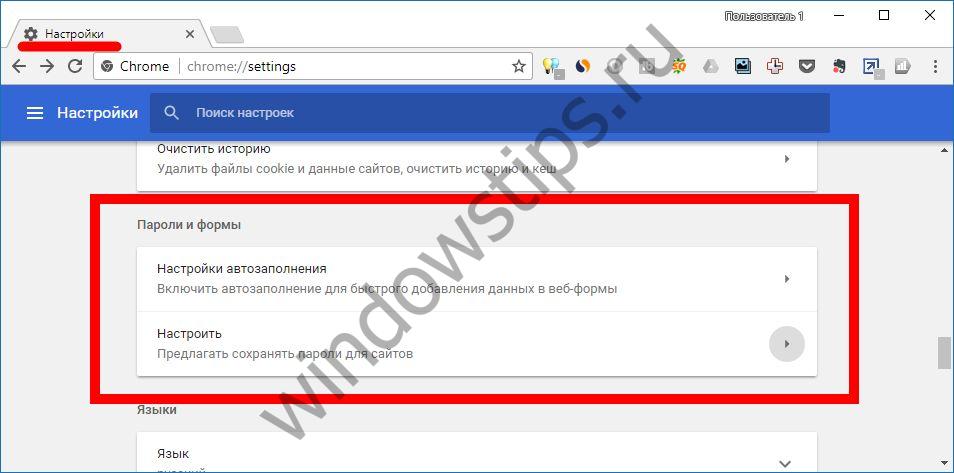 Passwörter verwenden mit verschiedene Geräte Es gelten die Synchronisierungseinstellungen. Wenn Sie im Internet einkaufen, synchronisieren Sie mit google-Dienst Zahlungen Wenn Sie Angst haben, vertrauliche Informationen in Bezug auf finanzielle Probleme Ressourcen Dritter zu überlassen, beseitigt Google Ihre Bedenken teilweise. Wenn er auf verdächtige Ressourcen umschaltet, warnt er Sie im Voraus vor möglichen Risiken mit Informationen über eine unsichere oder gefährliche Verbindung, einen unsicheren Zugang und eine unsichere Zahlung und rät Ihnen, die automatische Vervollständigung zu unterlassen.
Passwörter verwenden mit verschiedene Geräte Es gelten die Synchronisierungseinstellungen. Wenn Sie im Internet einkaufen, synchronisieren Sie mit google-Dienst Zahlungen Wenn Sie Angst haben, vertrauliche Informationen in Bezug auf finanzielle Probleme Ressourcen Dritter zu überlassen, beseitigt Google Ihre Bedenken teilweise. Wenn er auf verdächtige Ressourcen umschaltet, warnt er Sie im Voraus vor möglichen Risiken mit Informationen über eine unsichere oder gefährliche Verbindung, einen unsicheren Zugang und eine unsichere Zahlung und rät Ihnen, die automatische Vervollständigung zu unterlassen.
Betrachten Sie schließlich das automatische Ausfüllen von Formularen im inländischen Yandex-Browser. Im Abschnitt "Passwörter und Formulare" gibt es eine Option zum Aktivieren von diesem Service mit einem Klick. Sie können auch die erforderlichen Informationen hinzufügen sowie diese löschen oder den gesamten Verlauf löschen. 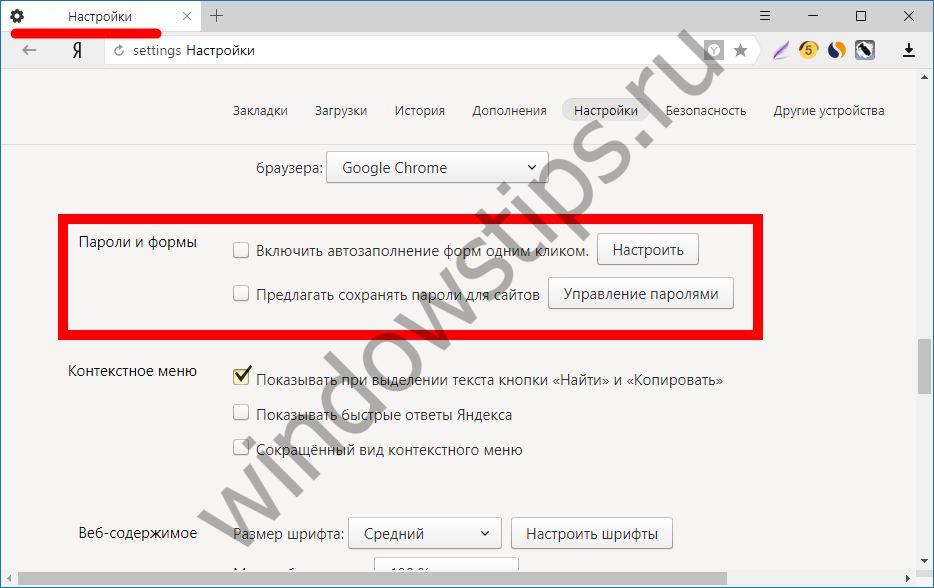 In der klassischen Benutzeroberfläche ist es möglich, die Liste der Adressen, für die die Verwendung der von uns in Betracht gezogenen Funktion erlaubt oder verboten ist, unabhängig einzustellen.
In der klassischen Benutzeroberfläche ist es möglich, die Liste der Adressen, für die die Verwendung der von uns in Betracht gezogenen Funktion erlaubt oder verboten ist, unabhängig einzustellen.
Der Yandex-Browser speichert Passwörter in Form von Hashes in einer eigenen Datenbank und stellt sicher, dass ein Angreifer etwa hundert Jahre benötigt, um die richtige Kombination zu finden. Es verwendet einen zusätzlichen Schutz gegen Phishing und warnt im Voraus, dass es nicht wünschenswert ist, dieselben Kennwörter für verschiedene Ressourcen zu verwenden. Zusätzlich bietet der Yandex-Hilfedienst Benutzern an ausführliche Anleitung Deaktivieren Sie die Speicherung von Daten auf der Website in der Haupt beliebte Browserbisher verwendet.
Es gibt eine einfache Möglichkeit, 5-7 Minuten Ihres Lebens zu sparen, die Sie durch die Registrierung auf Websites ausgeben müssen.
Viele Benutzer vertrauen nicht und halten es für inakzeptabel, ihre Passwörter und andere vertrauliche Informationen an einen beliebigen Ort und insbesondere an den Browser zu übertragen.
Höchstwahrscheinlich gehöre ich zu solchen ungläubigen Nutzern, aber in einigen Fällen ist die automatische Vervollständigung immer noch sehr praktisch - tatsächlich stellt sich heraus, dass es auf jeder Website mit nur 2 Klicks funktioniert.
Wenn Sie bei der Registrierung auf den Websites die gleiche E-Mail-Adresse, Vorname, Nachname, Telefonnummer und Wohnadresse angeben, ist diese Methode für Sie geeignet.
Wie man den Yandex-Browser automatisch vervollständigt
Ich gebe unten schritt für Schritt Anleitung für Autocomplete-Browser.
1) Öffnen Sie zuerst die Browsereinstellungen:
- klicken Sie auf die Schaltfläche 1 in Abb. 1
- es erscheint ein Menü, in dem wir auf die Option "Einstellungen" klicken (2 in Abb. 1).
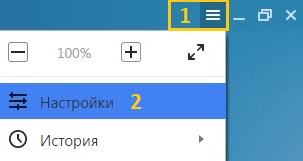 Abb. 1. Wo befinden sich die Yandex-Browsereinstellungen?
Abb. 1. Wo befinden sich die Yandex-Browsereinstellungen? 2) Es öffnet sich eine lange Seite mit Browsereinstellungen, die Sie zum Ende scrollen müssen und am Ende auf die Schaltfläche "Erweiterte Einstellungen anzeigen" klicken (Abb. 2).
Abb. 2. Auf dem Weg zur automatischen Vervollständigung des Browsers3) Unter den zusätzlichen Browsereinstellungen suchen wir die Option „Passwörter und Formulare“ (Abb. 3).
 Abb. 3. Aktivieren Sie die automatische Vervollständigung des Browsers und gehen Sie zu den Einstellungen
Abb. 3. Aktivieren Sie die automatische Vervollständigung des Browsers und gehen Sie zu den Einstellungen Wenn es kein Häkchen gibt, setzen Sie es vor das Kontrollkästchen „Automatische Vervollständigung von Formularen mit einem Klick aktivieren“ (1 in Abb. 3).
Im Prinzip ist das genug. Wenn Sie jetzt die erste Registrierung auf einer Website starten, merkt sich der Browser diese Informationen. Wenn Sie sich auf einer anderen Website registrieren, bietet der Browser an, den Text einzugeben, der bei der ersten Registrierung eingegeben wurde. Dies ist eine automatische Methode zum Erstellen der automatischen Vervollständigung.
Ich schlage vor, die automatische Vervollständigung manuell durchzuführen. Dann ist es möglich, das Formular mit automatischer Vervollständigung zu bearbeiten, was häufig praktisch ist.
Zum manuellen automatischen Ausfüllen klicken Sie auf die Schaltfläche "Konfigurieren" (2 in Abb. 3).
4) Das Formular "Einstellungen für automatisches Ausfüllen" wird angezeigt (Abb. 4).
 Abb. 4. Geben Sie die Postanschrift für die spätere automatische Vervollständigung ein
Abb. 4. Geben Sie die Postanschrift für die spätere automatische Vervollständigung ein Wie in Abb. 4 können Sie "Eine Postanschrift hinzufügen ..." und "Eine Karte hinzufügen". Um ehrlich zu sein, bankkarte Das Hinzufügen wird nicht empfohlen, insbesondere wenn nicht eine Person, sondern mehrere Personen den Computer verwenden. Nachfolgend tragen wir nur die Postanschrift ein.
Klicken Sie dazu auf die Schaltfläche "E-Mail-Adresse hinzufügen", um den Yandex-Browser automatisch zu vervollständigen.
Daraufhin öffnet sich ein Fenster im Browser (Abb. 5), in dem Sie aufgefordert werden, beim Ausfüllen von Formularen bei der Registrierung auf Websites häufig verwendete Informationen einzugeben (Name, Geburtsdatum, Geschlecht, E-Mail-Adresse, Stadt, Telefonnummer usw.).
 Abb. 5. Füllen Sie alle Felder aus und klicken Sie auf OK, um das Formular zu speichern
Abb. 5. Füllen Sie alle Felder aus und klicken Sie auf OK, um das Formular zu speichern Füllen Sie alle Daten nach eigenem Ermessen aus (oder nicht alle - Sie entscheiden). Obwohl die Wohnadresse und die Telefonnummer bei der Registrierung von Ressourcen nicht oft benötigt werden, können Sie Bestellungen über das Internet (sofern Sie sie aufgeben) leichter aufgeben.
Klicken Sie nach Abschluss der Dateneingabe auf „OK“, um das Profil zu speichern. In Abb. Abbildung 6 zeigt, dass danach die Form „Hoffnung“ erschien (1 in Abb. 6).
 Abb. 6. Hoffnungsformular für Autocomplete erstellt
Abb. 6. Hoffnungsformular für Autocomplete erstellt Wenn der Computer mehr als einen Benutzer hat, können Sie mehrere Profile zum automatischen Ausfüllen von Formularen erstellen.
Klicken Sie dazu auf die Schaltfläche "Postanschrift hinzufügen" (2 in Abb. 6). Das zweite Irina-Formular wird angezeigt, wie in Abb. 7.
So ändern oder löschen Sie das automatische Ausfüllen des Browsers
Suchen Sie zunächst im Browser nach dem Formular.
- gehen Sie zu "Einstellungen" Yandex.Browser (Abb. 1),
- klicken Sie auf "Erweiterte Einstellungen anzeigen" (Abb. 2).
- dort finden wir die Option „Passwörter und Formulare“ (Abb. 3) und klicken auf „Konfigurieren“ (2 in Abb. 3).
- das Fenster „AutoFill-Einstellungen“ wird angezeigt (Abb. 7):
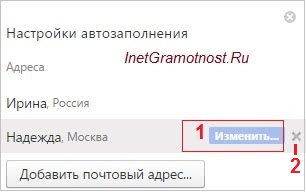 Abb. 7. Sie können das AutoFill-Formular ändern oder löschen
Abb. 7. Sie können das AutoFill-Formular ändern oder löschen Um einige Daten zu ändern, bewegen Sie die Maus auf das gewünschte Formular, z. B. „Hoffnung“, und klicken Sie auf die Schaltfläche „Ändern“ (1 in Abb. 7).
Um das Formular vollständig zu entfernen, müssen Sie die Maus dorthin bringen, es erscheint ein Kreuz (2 in Abb. 7). Wir klicken auf das Kreuz und das automatische Ausfüllen des Browsers wurde gelöscht.
Beispiel für das automatische Ausfüllen bei der Registrierung auf der Site
Wenn Sie sich jetzt auf Yandex-Websites registrieren, bietet der Browser an, die Formularfelder automatisch auszufüllen. Felder für die automatische Vervollständigung werden gelb hervorgehoben. Dies bedeutet, dass der Browser diese Informationen gespeichert hat und bietet, klicken Sie einfach auf die gespeicherten Optionen.
Yandex.Browser füllt nur die Felder aus, die für die Registrierung auf der Site erforderlich sind: Wenn für die Site keine Telefonnummer erforderlich ist, wird sie in kein anderes Feld eingegeben.
Wir öffnen die Seite, auf der Sie sich registrieren müssen. In Abb. 8 ist die Registrierung auf der Website der staatlichen Dienste.
Geben Sie im Namensfeld den ersten Buchstaben Ihres Namens ein. In Abb. 8 Bei der Registrierung habe ich den Buchstaben "H" eingegeben. Dann erschienen gelbe Felder, in denen der Browser alle gespeicherten Informationen automatisch ersetzte.
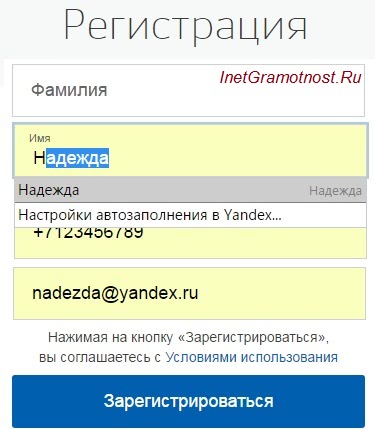 Abb. 8. Geben Sie bei der Registrierung den Buchstaben „H“ in das Feld „Name“ ein, um die automatische Vervollständigung mithilfe des Formulars „Hope“ durchzuführen.
Abb. 8. Geben Sie bei der Registrierung den Buchstaben „H“ in das Feld „Name“ ein, um die automatische Vervollständigung mithilfe des Formulars „Hope“ durchzuführen. Es bleibt zu prüfen, ob alles für die Registrierung geeignet ist und auf den blauen "Registrieren" -Button zu klicken.
Es stellt sich heraus, Registrierung auf der Website in 2 Klicks:
- Ich habe den ersten Buchstaben meines Namens „H“ eingegeben, dann hat der Yandex-Browser automatisch alle Daten aus dem Formular „Hope“ zurückgegeben.
- Klicken Sie auf "Registrieren".
Einige Details automatisch ausfüllen
Möglicherweise stellen Sie fest, dass beim Erstellen des Formulars für die automatische Vervollständigung die Eingabe eines Vor- und Nachnamens nicht vorgeschlagen wurde (Abb. 5).
Einige Informationen werden jedoch von Yandex.Browser gespeichert, nachdem sie in das Formular eingegeben und die eingegebenen Daten an den Yandex-Server gesendet (und dort gespeichert) wurden. Später bietet der Browser an, diese Informationen bei späteren Registrierungen auf anderen Websites automatisch in die entsprechenden Felder einzutragen.
So deaktivieren Sie die automatische Vervollständigung des Yandex-Browsers
- Wir gehen zu den "Einstellungen" Yandex.Browser (Abb. 1),
- Klicken Sie am Ende der Einstellungsseite auf "Erweiterte Einstellungen anzeigen" (Abb. 2).
- dort finden wir die Option „Passwörter und Formulare“ (Abb. 3),
- deaktivieren Sie das Kontrollkästchen neben "Automatisches Ausfüllen von Formularen mit einem Klick aktivieren" (1 in Abb. 3):
Die Screenshots im Artikel (Abb. 1-8) beziehen sich auf die Version von Yandex.Browser 16.4.1.8564.
"Passwörter und Formulare." Die erste Zeile - die Einbeziehung der automatischen Ausfüllung mit einem Klick, die für eine beschleunigte Registrierungsmethode entwickelt wurde - wird erstellt konto Daten und basierend darauf werden die Felder in verschiedenen Profilen bei der Registrierung ausgefüllt. Um einen solchen Datensatz zu erstellen, klicken Sie auf die Zeile "AutoFill-Einstellungen".
In dem daraufhin angezeigten Fenster können Sie eine Vorlage zum Eingeben der Adresse oder zum Eingeben der Kreditkarteninformationen erstellen.
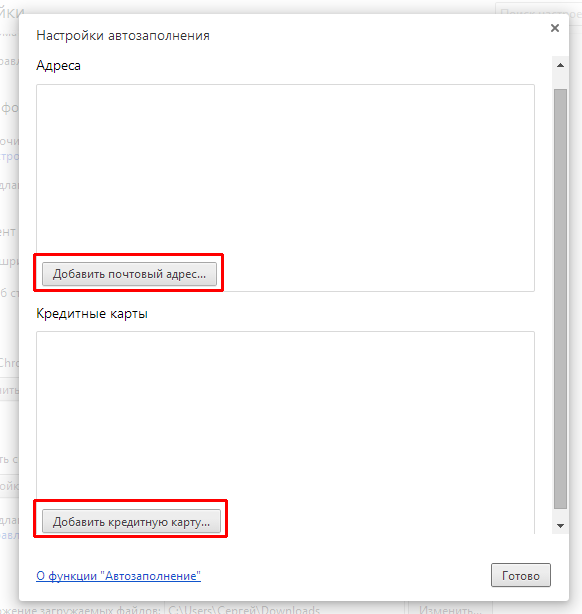
Erstellen Sie eine Vorlage, um die Adresse einzugeben. Klicken Sie dazu auf die Schaltfläche "Postanschrift hinzufügen". Geben Sie im Fenster zum Ausfüllen von Vorlagen alle Ihre Daten in das Formular ein. Während Sie den Fragebogen ausfüllen, werden möglicherweise zusätzliche Felder angezeigt. Sie können mehrere E-Mail-Adressen und mehrere Kontaktnamen hinzufügen. Alle Felder sind optional. Klicken Sie nach dem Befüllen auf die Schaltfläche "OK".
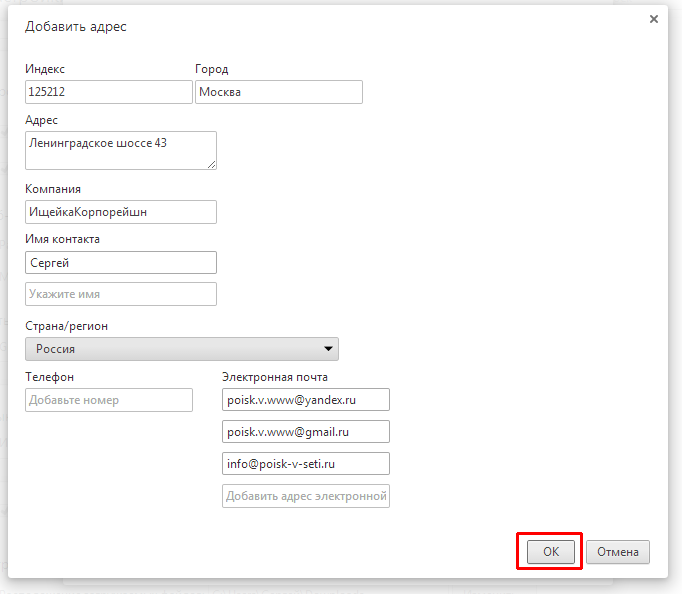
Auf die gleiche Weise können Sie weitere Vorlagen zum Ausfüllen von Profilen hinzufügen. Erstellte Vorlagen können bearbeitet oder gelöscht werden, dazu bewegen wir den Mauszeiger über die gewünschte Vorlage, es erscheinen zusätzliche Schaltflächen. Klicken Sie auf die gewünschte Schaltfläche, um sie zu löschen oder zu bearbeiten.

Um die Kreditkarteninformationen einzugeben, klicken Sie auf "Hinzufügen" kreditkarte". Geben Sie im angezeigten Fenster den Namen (und den Nachnamen) des Besitzers, die Kartennummer (sechzehn Ziffern) und das Ablaufdatum ein (die Gültigkeitsdauer ist auf der Vorderseite der Karte mit einer Nummer angegeben). Klicken Sie nach dem Ausfüllen auf "OK"
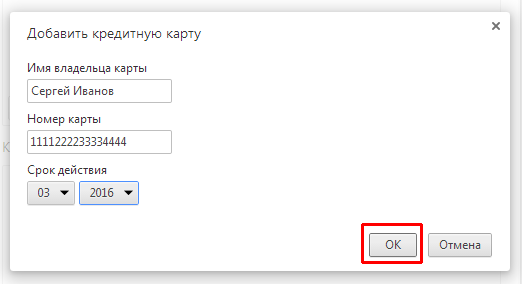
Andere Karten können auf die gleiche Weise hinzugefügt werden. Wenn Sie den Mauszeiger über einen Datensatz bewegen, wird eine Schaltfläche zum Bearbeiten von Daten und ein Kreuz zum Löschen eines Datensatzes angezeigt. Es ist nicht erforderlich, auf die Schaltfläche „Fertig stellen“ zu klicken. Die Daten wurden bereits gespeichert. Sie können dieses Fenster einfach schließen, indem Sie auf das Kreuz in der oberen rechten Ecke klicken.
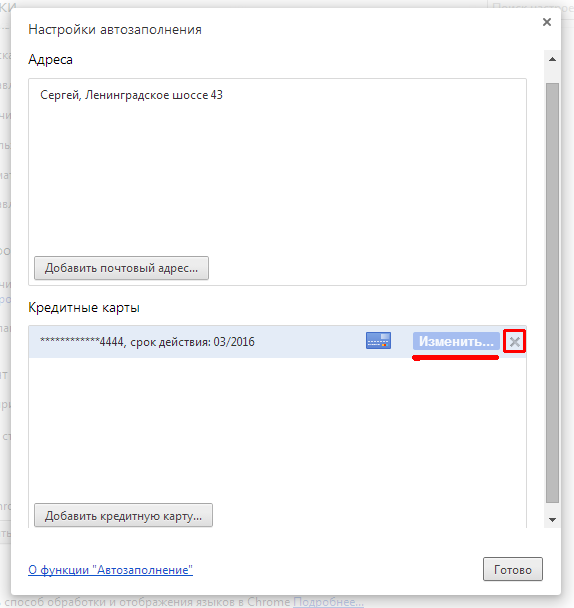
"Speichern von Passwörtern für Websites vorschlagen" - Wenn das Kontrollkästchen in dieser Zeile aktiviert ist, werden Sie bei der Eingabe des Passworts für eine Website aufgefordert, das Passwort im Speicher des Browsers zu speichern.
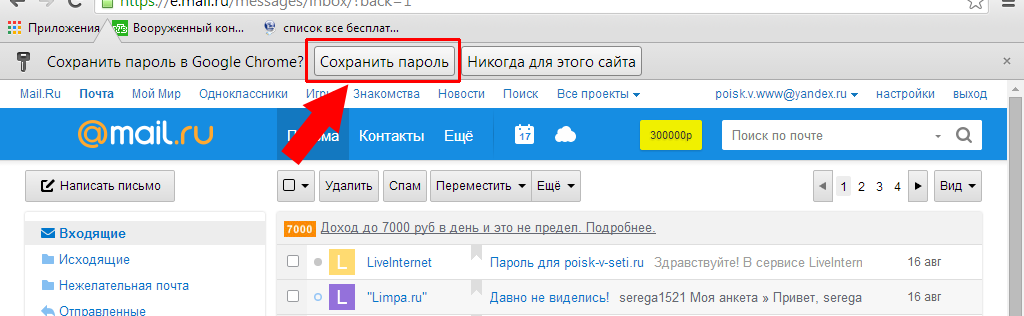
Beim nächsten Zugriff auf diese Site können Sie in das Anmeldefeld klicken. Im Dropdown-Menü werden alle für diese Site gespeicherten Anmeldungen angezeigt. Wir wählen das aus, das Sie benötigen, klicken mit der linken Maustaste darauf und das Passwort wird automatisch in die Spalte eingetragen, dh Sie müssen Ihr Login und Passwort nicht erneut eingeben, sondern müssen nur aus den gespeicherten auswählen.

Eine solche Erhaltung gilt nicht nur.




